In Windows 10 ist es manchmal erforderlich, den Ton von einem Video zu entfernen. Vielleicht möchten Sie den Film klarer machen oder den eigenen Track einfügen.
Und obwohl es für diese Aufgabe einige Superbetriebs-Videobearbeitungsprogramme wie PowerDirector gibt, sind einige so komplex in der Anwendung und daher etwas umständlich.
Nun, Windows Movie Maker war schon seit vielen Jahren die erste Wahl. Für Windows-Benutzer sind die lauten Hintergrundgeräusche müde, bis Microsoft sie zurückgezogen hat. Obwohl der Tech-Gigant aufgrund seiner intuitiven Benutzeroberfläche eine beliebte Alternative ist, konnte er ihn bislang nicht ausreichend ersetzen.
Glücklicherweise gibt es einige leichtere und freundlichere Tools zum Entfernen von Sounds von Drittanbietern für Video in Windows 10. Sie stummschalten nicht nur störende Sounds, die beim Erstellen eines Films mit einer Kamera aufgenommen werden, sondern ermöglichen auch das Einfügen von passenden Sounds.
Die andere Lösung besteht darin, nach Cloud-basierten Audioentfernern zu suchen.
Nun, unser Team hat nach den besten Möglichkeiten gesucht, um den Ton von Windows 10 zu entfernen und mehrere Optionen in die engere Auswahl zu ziehen.
Lass mich dich durch sie führen.
Gibt es eine Möglichkeit, Audio aus Videos zu entfernen? Wenn Sie Audio aus einem Video entfernen möchten, können Sie den VLC Media Player, den Movavi Video Editor oder den kostenlosen Online-Audioentferner verwenden. Wir werden die folgenden Schritte auflisten.
Wie entferne ich Audio aus einem Video?
Methode 1: Verwenden Sie den VLC Media Player
VLC ist einer der besten kostenlosen plattformübergreifenden Multimedia-Player und kann nicht nur die meisten Multimedia-Dateien abspielen, sondern verfügt auch über umfangreiche Videobearbeitungsfunktionen einschließlich einer Audio-Entfernungsfunktion.
Das Herunterladen und Aufrufen in Ihrem Windows 10-PC sollte daher hilfreich sein.
- LESEN SIE AUCH: Laden Sie VLC Desktop für Windows 10, 8.1, 7 herunter [Neueste Version]
Schritte:
- Laden Sie den VLC Media Player von diesem Link (Offizielle Download-Website) herunter und installieren Sie ihn.
- Öffnen Sie das VLC Player-Programm.
- Klicken Sie auf Medien (wie gezeigt) und drücken Sie dann Konvertieren / Speichern .

- Klicken Sie im nächsten Bildschirm auf Hinzufügen .
- Navigieren Sie zum aktuellen Ort des Videos, dessen Sound Sie entfernen möchten. In meinem Fall ist es in den Videos. Wählen Sie es von wo auch immer aus und klicken Sie dann auf Öffnen .

Das Video ist für die Audiotrennung geladen.
- Klicken Sie erneut auf Konvertieren / Speichern .
- Das Videokonvertierungsfenster wird geöffnet.
- Wählen Sie im Bereich Profil einen geeigneten Ausgabemodus aus
- Klicken Sie nun auf das ausgewählte Profil bearbeiten

Eine Fülle von Optionen steht nun zur Verfügung.
- Jetzt wählen Sie auf der Registerkarte "Encapsulation" einen gewünschten Video-Container aus. Zum Beispiel werde ich den MP4 / MOV auswählen, da ich an einem MP4-Video arbeite.
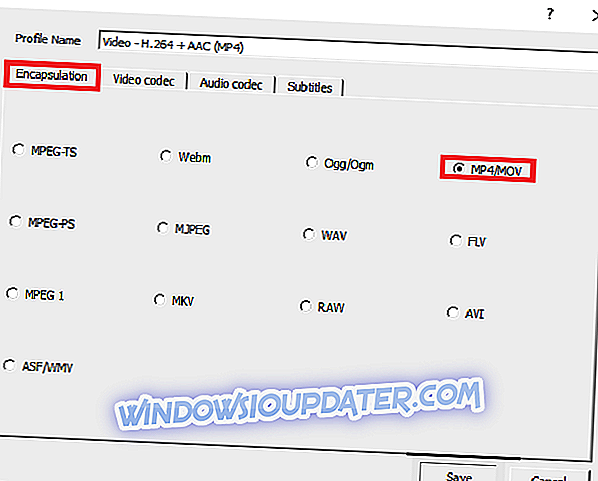
Je nach Art des Videos, aus dem Sie den Ton entfernen, können Sie eine andere geeignete Option auswählen.
- Gehen Sie jetzt weiter zur Registerkarte Video-Codec und aktivieren Sie das Kontrollkästchen " Original-Videospur beibehalten ".

- Weiter zum Audio-Codec Dieses Mal deaktivieren Sie die Audio- Bereitstellung, indem Sie sie deaktivieren (siehe Abbildung).

- Speichern Sie alle diese Einstellungen (klicken Sie auf " Speichern" ).
- Nun ist es Zeit zu wählen, wo die neue Videodatei gespeichert werden soll. Klicken Sie neben der Zieldatei auf Durchsuchen .
- Wählen Sie den gewünschten Ort aus, geben Sie einen passenden Dateinamen für diese Datei ein und klicken Sie auf Speichern .

- Du bist fast fertig. Klicken Sie jedoch kurz vorher auf Start

- Die App. konvertiert nun Ihr Originalvideo und gibt es ohne den störenden Ton aus.
- Sie können jetzt die neue .ps- Datei mit VLC (oder einem anderen Videoplayer) öffnen, um zu bestätigen, dass der Ton nicht mehr vorhanden ist.
Methode 2: Verwenden Sie den Movavi Video Editor
Movavi Video Editor ist eine weitere großartige Videobearbeitungssoftware, die sich besonders für gelegentliche Benutzer eignet, die häufig Audio von Video trennen müssen.
Das Programm ist unkompliziert (minimales Lernen erforderlich) und seine Arbeit ist ziemlich schnell. Mit 39, 95 $ ist der Preis angesichts der zusätzlichen Eigenschaften wie Video-Optimierung durchaus angemessen.
Schritte:
- Laden Sie die Movavi Video Editor App von diesem Link herunter (Offizielle Website)
- Warten Sie, bis der Download abgeschlossen ist, und installieren Sie das Programm, indem Sie die Setup-Datei öffnen.
- Öffnen Sie dann die Anwendung selbst. Wählen Sie die Option " Projekt im vollständigen Funktionsmodus erstellen", wenn Sie dazu aufgefordert werden.
- Klicken Sie jetzt auf Mediendateien hinzufügen.

- Suchen Sie nach dem Video, von dem Sie die Sounds trennen möchten, und klicken Sie auf Öffnen . Das Video wird sofort zur Zeitleiste der App hinzugefügt (siehe meine im unteren Teil).

- Klicken Sie mit der rechten Maustaste auf den Clip, und wählen Sie Audio trennen .

- Suchen Sie nun die ursprüngliche Sound- / Audiospur in der Timeline und drücken Sie Entfernen (siehe Screenshot).
- LESEN SIE AUCH: 25 großartige Tools zum Extrahieren von Audio aus Videodateien
Sie werden jetzt feststellen, dass die Audiospur in der Timeline nicht mehr verfügbar ist.
- Drücken Sie nun Export und dann Video exportieren .

- Wählen Sie die Option, die Ihren Anforderungen am besten entspricht, und klicken Sie auf Speichern . (Erwerben Sie für die vollständige Datei den Aktivierungsschlüssel).
Methode 3: Verwenden Sie Free Online Audio Remover
Es gibt einige kostenlose Online-Dienste, mit denen Benutzer Audio aus Videos einfach entfernen können, ohne sie neu zu codieren.
Ein solches Tool ist audioremover.com.
Was ich an diesem praktischen Online-Sound-Entferner am meisten liebe, ist, dass er so schnell ist, dass er mehrere Videoformate akzeptiert (MP4, AVI und MOV).
Beachten Sie, dass dieses Tool für Videos nicht größer als 500 MB ist.
Schritte:
- Besuchen Sie die Website audioremover.com.
- Klicken Sie auf Durchsuchen, um die entsprechende Videodatei auszuwählen.

- Drücken Sie den Upload Video

- Warten Sie, bis der Upload abgeschlossen ist (die Geschwindigkeit hängt von der Größe des Videos und Ihrer Bandbreitengeschwindigkeit ab).
- Klicken Sie schließlich auf die Schaltfläche Download, um auf das saubere Video zuzugreifen.

Das ist alles.
Fazit
Seit dem Anhalten von Movie Maker ist der beste Weg, um den Ton aus den Videofenstern 10 zu entfernen, die Verwendung von Anwendungen von Drittanbietern oder Online-Anwendungen.
Wir empfehlen Ihnen jedoch, eine professionelle Videobearbeitungssoftware zu abonnieren, wenn Sie einen leistungsstarken Video-Editor wünschen.
In der Zwischenzeit sind VLC Media Player und der in der Cloud gehostete soundremover.com für Hobbyisten ein Kinderspiel, während der Movavi Video Editor ein hervorragendes Mittelklasse-Tool für Windows 10-Abonnenten sein kann.
















